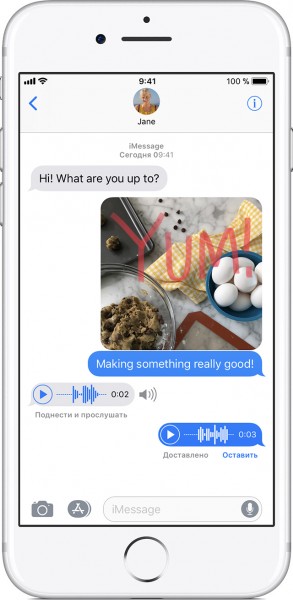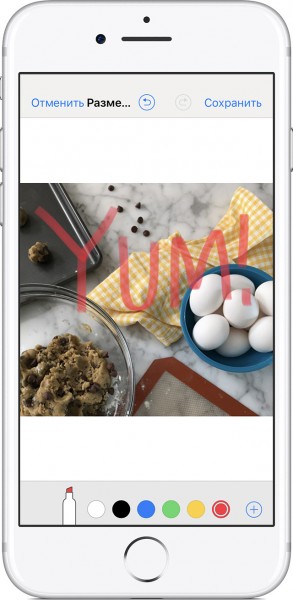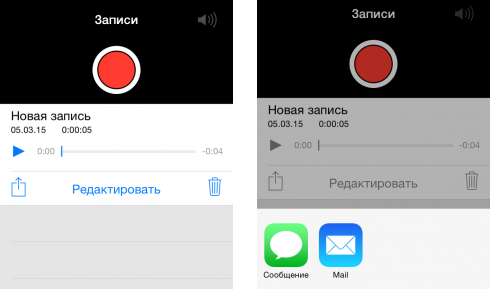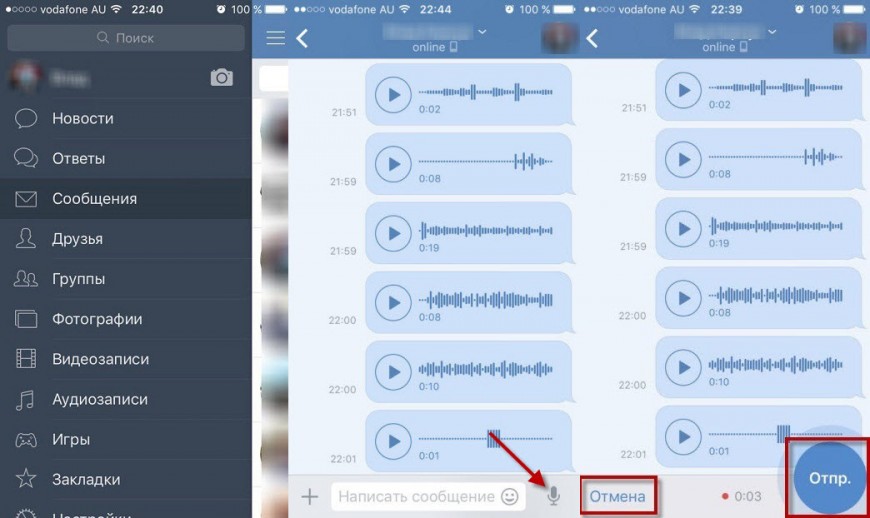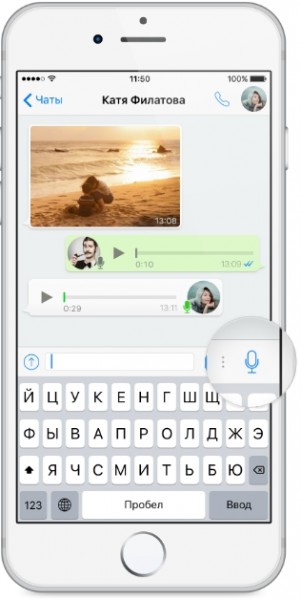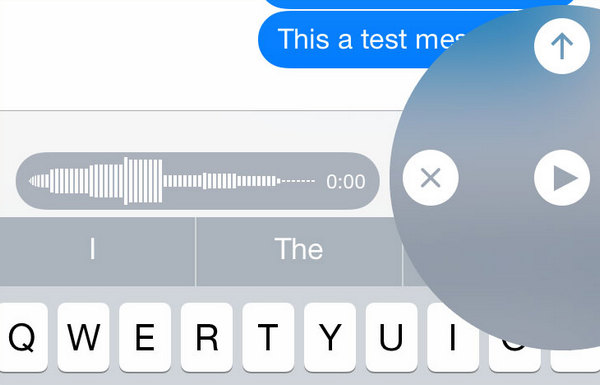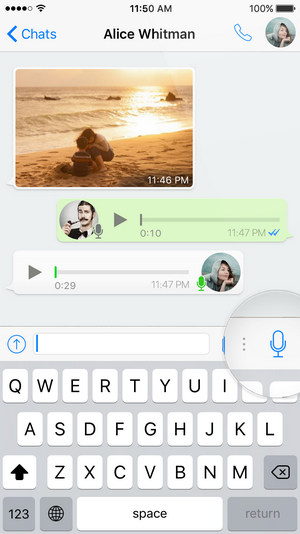- Как отправлять аудиосообщения на iPhone
- Как отправлять аудиосообщения на iPhone и iPad
- Отправка голосовых сообщений и аудиозаписей с iPhone
- Отправка аудисообщений и записей с диктофона
- Использование соцсетей и мессенджеров
- Отправка голосовых сообщений и аудиозаписей с iPhone
- Отправка аудисообщений и записей с диктофона
- Использование соцсетей и мессенджеров
- Как отправить голосовое сообщение с iPhone?
- Как я могу отправить голосовое текстовое сообщение на iPhone
- Часть 1. Отправка голосовых сообщений с помощью iMessage в iOS
- Часть 2. Отправка голосовых сообщений с помощью стороннего приложения для обмена сообщениями
- Как использовать голосовые сообщения в WhatsApp?
- Как отправить голосовое сообщение по скайпу?
Как отправлять аудиосообщения на iPhone
Возможность набрать текстовое сообщение на iPhone, особенно, если оно планируется большим, имеется далеко не всегда. Спасают в таких ситуациях аудиосообщения, которые становятся все более популярными среди владельцев мобильных устройств. В этой небольшой инструкции мы рассказали о том, как отправлять голосовые сообщения на iPhone и iPad.
Как отправлять аудиосообщения на iPhone и iPad
Шаг 1. Запустите приложение «Сообщения» на iPhone или iPad.
Шаг 2. Зажмите значок с микрофоном, который располагается справа от строки ввода. На экране появится небольшое окно, показывающее процедуру записи.
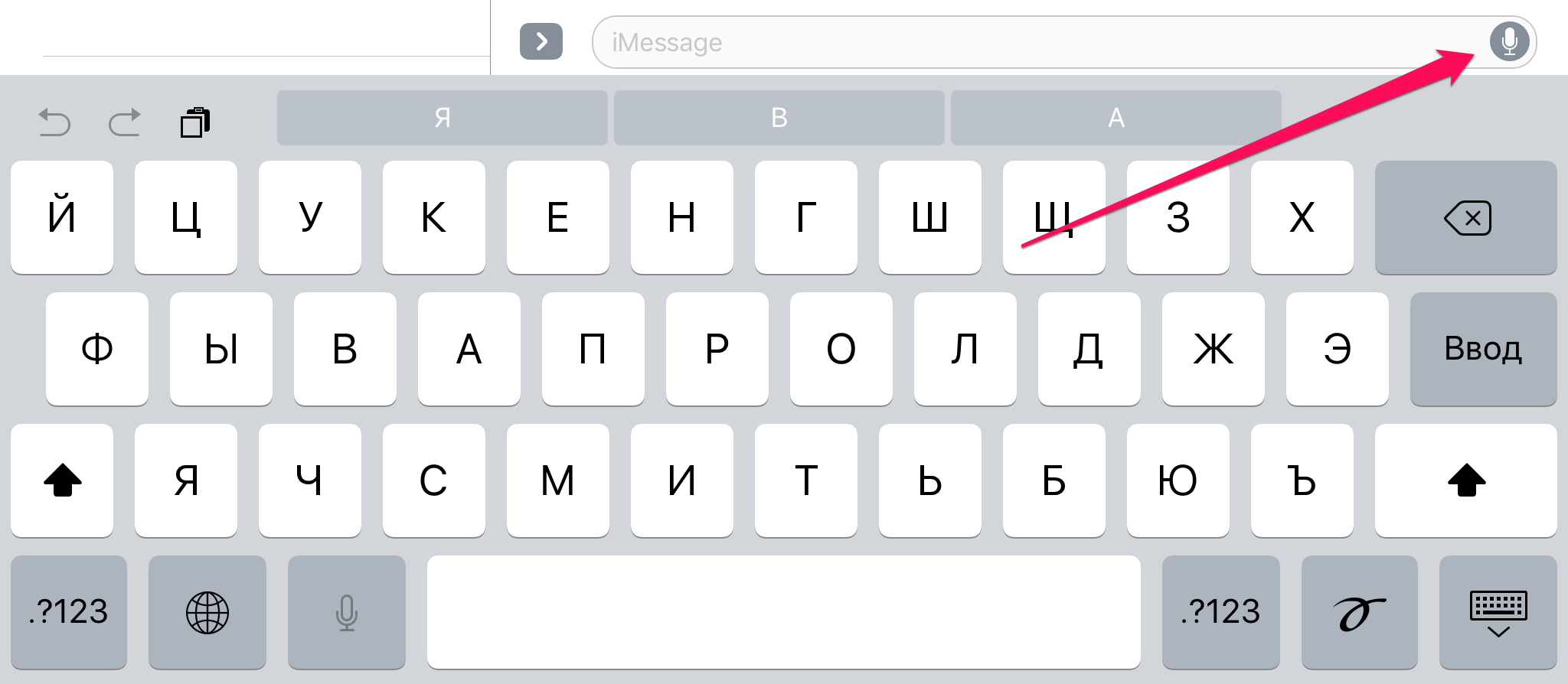
Шаг 4. Коснитесь кнопки отправки для передачи созданной записи. Если вы передумали отправлять сообщение, нажмите крестик.
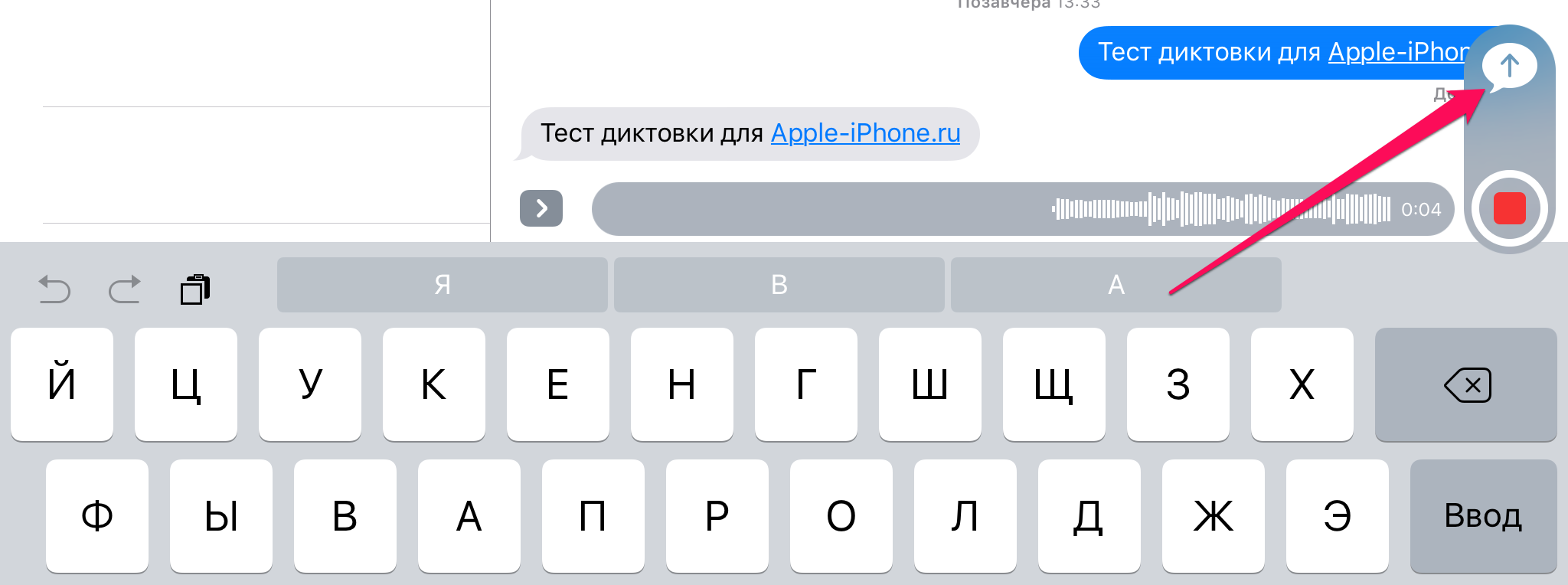

Источник
Отправка голосовых сообщений и аудиозаписей с iPhone
Как в Айфоне отправить голосовое сообщение, если нет возможности набрать текст или нужно сказать так много, письменное послание отнимет много времени? Для отправки аудиосообщения можно использовать как встроенные возможности iOS, так и сторонние приложения для общения: мессенджеры и клиенты соцсетей.
Отправка аудисообщений и записей с диктофона
В стандартном iMessage есть все необходимые опции для отправки аудио, фото и даже видео. Если вы не хотите долго набирать текст, выполните следующие действия:
- Откройте стандартное приложение «Сообщения».
- Выберите диалог, в который вы хотите отправить аудио, или укажите контакт, с которым следует начать чат.
- Найдите кнопку в виде микрофона в нижнем правом углу. Нажмите на нее, держите палец и проговорите сообщение.
Чтобы прослушать запись перед отправкой, нажмите на кнопку воспроизведения. Для остановки воспроизведения тапните по крестику. Чтобы отправить аудиопослание, нажмите на стрелку. Ограничений на продолжительность сообщений нет, можно наговорить текст любого объема.
Программа «Сообщения» удаляет аудиозаписи с телефона отправителя через 2 минуты после записи. Чтобы сохранить его, нажмите «Оставить» под сообщением. Вы также можете не сохранять каждое послание, а увеличить время их хранения в памяти смартфона. Сделать это можно в разделе «Сообщения» в Настройках iOS. В подразделе «Истекает» вы увидите пункт «Аудиосообщения», у которого есть значение «Через 2 мин» и «Никогда».
Аналогичным образом можно отправить фотографию или видеозапись, сделанную только что или заранее. Более того, в iOS 10 появился инструмент «Разметка», который позволяет добавлять на фотографии надписи и рисунки. Чтобы воспользоваться этой возможностью, нажмите в диалоге на значок камеры, выберите фотографию, которую хотите отправить и тапните по пункту «Разметка» в левом нижнем углу.
Если аудио, которое вы хотите отправить, было записано ранее на диктофон, то никаких проблем с его пересылкой также не возникнет.
- Запустите приложение «Диктофон».
- Найдите аудиофайл, который необходимо переслать.
- Нажмите на кнопку «Поделиться».
- Выберите «Сообщения» и укажите собеседника.
Другой пользователь получит файл, который сможет воспроизвести прямо в диалоге. Пересланную запись можно сохранить на устройстве, если она несет важную информацию.
Использование соцсетей и мессенджеров
Мы разобрались, как в Айфоне можно отправить голосовое сообщение через стандартное приложение iMessage. Но если вы хотите воспользоваться другими способами доставки аудиопосланий, то у вас будет богатый выбор. Функцию записи голосовых сообщений предлагают все мессенджеры и некоторые клиенты соцсетей.
Для начала посмотрим, как отправлять голосовые сообщения в приложении ВК на Айфон. В официальном клиенте ВКонтакте функция пересылки аудиопосланий появилась в версии 2.9.1 в 2016 году. Поздновато, но сейчас уже поздно жаловаться – голосовые сообщения работают прекрасно.
Чтобы отправить аудио через клиент ВКонтакте, откройте диалог и нажмите на микрофон. На экране появится окно записи, после чего вы можете начинать проговаривать текст. Перед отправкой вы также можете воспроизвести голосовое сообщение, чтобы убедиться, что сказали все правильно, а приложение записало четко, без лишнего шума.
Если вы используете для общения мессенджеры, то процедура отправки голосовых сообщений ничем не удивит. Однако есть некоторые отличия: например, в WhatsApp аудио отправляется сразу после записи, без возможности прослушать еще раз.
Если вы хотите отправить продолжительное голосовое сообщение через WhatsApp на iPhone, выполните следующие действия:
- Откройте чат.
- Нажмите и держите значок микрофона.
- Проведите вверх по иконке замка, чтобы записывать послание без удержания микрофона.
- Нажмите «Отправить», когда закончите записывать сообщение.
Если вы передумали отправлять длинное сообщение, то можете нажать «Отменить» прямо во время записи. С короткими голосовыми сообщениями такой трюк не сработает: они отправляются, как только вы отпускаете значок микрофона.
В WhatsApp есть удобная возможность контроля над тем, прослушал ли собеседник сообщение. Если микрофон возле него серого цвета, значит, аудио не воспроизводилось. Голубой микрофон появляется возле прослушанных сообщений.
В работе голосовых сообщений в Viber и Telegram кардинальных отличий нет. Вы точно также можете записывать длинные послания и отправлять их. Единственный недостаток – нет возможности проконтролировать, воспроизводилось ли аудио. Зато в Telegram голосовые сообщения продолжают проигрываться даже при выходе из чата в общий список контактов или другой диалог.
Источник
Отправка голосовых сообщений и аудиозаписей с iPhone
Как в Айфоне отправить голосовое сообщение, если нет возможности набрать текст или нужно сказать так много, письменное послание отнимет много времени? Для отправки аудиосообщения можно использовать как встроенные возможности iOS, так и сторонние приложения для общения: мессенджеры и клиенты соцсетей.
Отправка аудисообщений и записей с диктофона
В стандартном iMessage есть все необходимые опции для отправки аудио, фото и даже видео. Если вы не хотите долго набирать текст, выполните следующие действия:
- Откройте стандартное приложение «Сообщения».
- Выберите диалог, в который вы хотите отправить аудио, или укажите контакт, с которым следует начать чат.
- Найдите кнопку в виде микрофона в нижнем правом углу. Нажмите на нее, держите палец и проговорите сообщение.
Чтобы прослушать запись перед отправкой, нажмите на кнопку воспроизведения. Для остановки воспроизведения тапните по крестику. Чтобы отправить аудиопослание, нажмите на стрелку. Ограничений на продолжительность сообщений нет, можно наговорить текст любого объема.
Программа «Сообщения» удаляет аудиозаписи с телефона отправителя через 2 минуты после записи. Чтобы сохранить его, нажмите «Оставить» под сообщением. Вы также можете не сохранять каждое послание, а увеличить время их хранения в памяти смартфона. Сделать это можно в разделе «Сообщения» в Настройках iOS. В подразделе «Истекает» вы увидите пункт «Аудиосообщения», у которого есть значение «Через 2 мин» и «Никогда».
Аналогичным образом можно отправить фотографию или видеозапись, сделанную только что или заранее. Более того, в iOS 10 появился инструмент «Разметка», который позволяет добавлять на фотографии надписи и рисунки. Чтобы воспользоваться этой возможностью, нажмите в диалоге на значок камеры, выберите фотографию, которую хотите отправить и тапните по пункту «Разметка» в левом нижнем углу.
Если аудио, которое вы хотите отправить, было записано ранее на диктофон, то никаких проблем с его пересылкой также не возникнет.
- Запустите приложение «Диктофон».
- Найдите аудиофайл, который необходимо переслать.
- Нажмите на кнопку «Поделиться».
- Выберите «Сообщения» и укажите собеседника.
Другой пользователь получит файл, который сможет воспроизвести прямо в диалоге. Пересланную запись можно сохранить на устройстве, если она несет важную информацию.
Использование соцсетей и мессенджеров
Мы разобрались, как в Айфоне можно отправить голосовое сообщение через стандартное приложение iMessage. Но если вы хотите воспользоваться другими способами доставки аудиопосланий, то у вас будет богатый выбор. Функцию записи голосовых сообщений предлагают все мессенджеры и некоторые клиенты соцсетей.
Для начала посмотрим, как отправлять голосовые сообщения в приложении ВК на Айфон. В официальном клиенте ВКонтакте функция пересылки аудиопосланий появилась в версии 2.9.1 в 2016 году. Поздновато, но сейчас уже поздно жаловаться – голосовые сообщения работают прекрасно.
Чтобы отправить аудио через клиент ВКонтакте, откройте диалог и нажмите на микрофон. На экране появится окно записи, после чего вы можете начинать проговаривать текст. Перед отправкой вы также можете воспроизвести голосовое сообщение, чтобы убедиться, что сказали все правильно, а приложение записало четко, без лишнего шума.
Если вы используете для общения мессенджеры, то процедура отправки голосовых сообщений ничем не удивит. Однако есть некоторые отличия: например, в WhatsApp аудио отправляется сразу после записи, без возможности прослушать еще раз.
Если вы хотите отправить продолжительное голосовое сообщение через WhatsApp на iPhone, выполните следующие действия:
- Откройте чат.
- Нажмите и держите значок микрофона.
- Проведите вверх по иконке замка, чтобы записывать послание без удержания микрофона.
- Нажмите «Отправить», когда закончите записывать сообщение.
Если вы передумали отправлять длинное сообщение, то можете нажать «Отменить» прямо во время записи. С короткими голосовыми сообщениями такой трюк не сработает: они отправляются, как только вы отпускаете значок микрофона.
В WhatsApp есть удобная возможность контроля над тем, прослушал ли собеседник сообщение. Если микрофон возле него серого цвета, значит, аудио не воспроизводилось. Голубой микрофон появляется возле прослушанных сообщений.
В работе голосовых сообщений в Viber и Telegram кардинальных отличий нет. Вы точно также можете записывать длинные послания и отправлять их. Единственный недостаток – нет возможности проконтролировать, воспроизводилось ли аудио. Зато в Telegram голосовые сообщения продолжают проигрываться даже при выходе из чата в общий список контактов или другой диалог.
Источник
Как отправить голосовое сообщение с iPhone?
Приложение диктофон в iPhone не самое популярное, однако все же в определенных случаях его можно использовать, а иногда он может быть полезным.
Подобных ситуаций достаточно много, например, записать лекцию или интервью. Все записанное с помощью диктофона хранятся в iPhone как голосовые заметки, и частенько появляется потребность отправить их на другое iOS устройство.
А делается это ну очень просто. Стандартные приложения iMessage и Mail могут отправлять аудиозаметки, так что практически никаких проблем тут нет. Для отправки голосовой заметки нужно выбрать ее в Диктофоне, потом нажать на иконку «Поделиться” и выбрать приложение Сообщения или Mail.
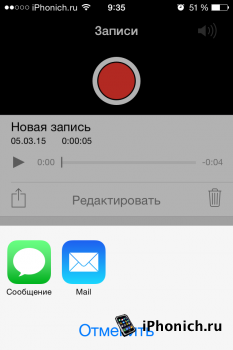
После того как пользователь получит письмо с вложенной голосовой заметкой, он может ее прослушать на своем iPhone или iPad. Кстати будет заметить что, таким приемом можно отослать голосовую заметку и лично себе, а потом сохранить в нужном месте (к примеру, на компе) – это не будет лишним на случай, если не охота вытягивать эти заметки с iTunes.
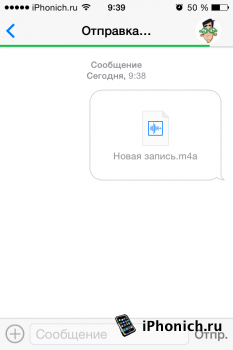
Тебе это пригодиться!
Источник
Как я могу отправить голосовое текстовое сообщение на iPhone
Технология волшебна. Когда-то нам приходилось медленно и методично использовать наш способ отправки и ответа на сообщения. Кто бы мог подумать, что однажды мы сможем поговорить по телефону и быстро отправить голосовое сообщение. Как мы все знаем, отправить голосовое сообщение стало очень легко. Но как это сделать конкретно на вашем iPhone?
В этой статье мы подробно расскажем, как отправить голосовое сообщение на iPhone. Вообще говоря, вы можете использовать функцию звукового сообщения в iOS или отправить голосовое сообщение из стороннего приложения для обмена текстовыми сообщениями.
Часть 1. Отправка голосовых сообщений с помощью iMessage в iOS
Звуковые сообщения, также называемые голосовыми текстами, — это отличная новая функция в Ios это позволяет отправлять бесплатные голосовые сообщения с вашего iPhone другому пользователю iPhone, iPad или Mac, у которого в приложении «Сообщения» настроено использование iMessages. Отправка бесплатных сообщений возможна только в том случае, если вы используете приложение для обмена сообщениями по Wi-Fi, но когда вы используете его для передачи своих данных, может взиматься плата. Не так много людей изучили этот новый способ отправки голосовых сообщений, и я собираюсь рассказать вам, как использовать эту опцию.
Шаг 1 Запустите приложение Сообщения на устройстве iOS и откройте новый поток iMessage.
Шаг 2 Удерживайте параметр аудиозаписи прямо в нижней части экрана, запишите свое голосовое сообщение, которое вы хотите отправить.
Шаг 3 Когда аудиозапись будет завершена, на экране появятся три параметра: «Отправить», «Воспроизвести» и «Отмена». Нажмите кнопку воспроизведения, чтобы Предварительный просмотр аудио сообщенияЗатем вы можете решить, отправлять или удалять это голосовое сообщение.
Как только сообщение успешно отправлено, получатель может нажать кнопку «Воспроизвести», чтобы он / она услышал полученное сообщение. Аналогичным образом, если вы получаете сообщение через iMessages, вы должны выполнить ту же процедуру. Вот как вы можете отправить голосовое сообщение, используя опцию аудио-сообщения на ваших устройствах iOS.
Часть 2. Отправка голосовых сообщений с помощью стороннего приложения для обмена сообщениями
Помимо встроенной функции голосового сообщения в iMessage, вы можете использовать стороннее приложение для обмена текстовыми сообщениями отправить голосовое сообщение. Большинство текстовых мессенджеров разработали свои функции голосовых сообщений, здесь мы представляем вам две самые популярные, WhatsApp и Skype.
Как использовать голосовые сообщения в WhatsApp?
Функция голосовых сообщений позволяет мгновенно отправлять записанные сообщения. Все голосовые сообщения загружаются автоматически, чтобы обеспечить наиболее эффективную работу.
Чтобы отправить голосовое сообщение, просто нажмите и удерживайте кнопку «Голосовое сообщение». На iPhone кнопка «Голосовое сообщение» — это значок микрофона, который заменяет кнопку отправки на панели ввода текста.
Во время записи голосового сообщения вы можете сдвинуть влево, чтобы отменить мгновенно.
Когда ваше голосовое сообщение будет воспроизведено на телефоне получателя, значок микрофона станет синим.
Как отправить голосовое сообщение по скайпу?
Вы можете бесплатно активировать голосовые сообщения из своей учетной записи Skype, следуя инструкциям ниже, чтобы отправить голосовое сообщение в Skype.
1. Войдите в свою учетную запись Skype.
2. В разделах «Управление функциями» выберите «Переадресация».
3. Включите «Переадресация», а затем выберите, сколько секунд после переадресации.
В этой статье мы в основном продемонстрировали вам два способа отправки голосового сообщения на iPhone. Вы можете отправить сообщение с помощью iMessage на iOS или использовать функцию голосовых сообщений в приложении для обмена текстовыми сообщениями.
Что вы думаете об этом посте.
Рейтинг: 4.9 / 5 (на основе рейтингов 70)
13 июня 2018 г. 08:48 / Обновлено Луиза Уайт в Сообщение
Как остановить спам текстовых сообщений? Прочтите эту статью, чтобы легко блокировать спам-сообщения на Android и iPhone с помощью SMS-блокировщика и другими способами.
Как добавить блокировку сообщений на моем Android? В этой статье представлены 5 отличных приложений для блокировки сообщений, которые помогут вам защитить конфиденциальность.
Google Messenger может помочь вам отправлять и получать сообщения Google. Вы можете узнать, как использовать Сообщения Android, Google Now и Google Voice в этом посте.
Источник